网易云音乐设置默认播放以及下载音质的方法
时间:2024-04-12 14:30:15作者:极光下载站人气:0
很多小伙伴都喜欢使用网易云音乐软件作为自己电脑中的音频播放器。在网易云音乐软件中,我们不仅可以收听海量歌曲,还可以对该软件进行各种设置。当我们想要更改每次打开或下载音频时的默认音质时,我们只需要点击打开网易云音乐页面中的设置图标,然后在设置页面中点击打开“音质与下载”设置,接着在该页面中找到“音质播放设置”以及“音质下载设置”选项,最后在这两个选项下选择新的音质即可。有的小伙伴可能不清楚具体的操作方法,接下来小编就来和大家分享一下网易云音乐设置默认播放以及下载音质的方法。

方法步骤
1、第一步,我们点击打开电脑中的网易云音乐软件,然后在网易云音乐页面上方找到“设置”选项,点击打开该选项

2、第二步,打开“设置”图标之后,我们在设置页面中找到“音质与下载”选项,点击打开该选项

3、第三步,进入音质与下载设置页面之后,我们在该页面中先在“音质播放设置”处选择一个自己需要的播放音质

4、第四步,接着我们在该选项下找到“音质下载设置”选项,在该设置下选择一个自己需要的默认下载音质

5、第五步,在该页面中,我们还可以查看网易云音乐的默认下载目录,并且可以对下载目录进行更改

以上就是小编整理总结出的关于网易云音乐设置默认播放以及下载音质的方法,我们打开网易云音乐软件,然后在该软件中打开设置图标,接着在音质与下载设置页面中找到“音质播放设置”以及“音质下载设置”选项,在这两个设置下选择自己需要的音质即可,感兴趣的小伙伴快去试试吧。
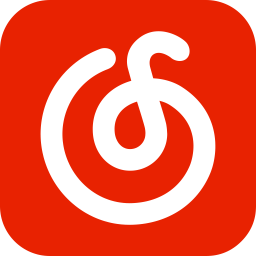

网友评论